Pokud jste člověk, který miluje úpravy obrázků a videí, nemůžete neznáte aplikaci CapCut . Toto je aplikace pro tvorbu a úpravu videa, kterou dnes používá mnoho lidí. Pomocí nástrojů dostupných na CapCut můžeme vytvářet a upravovat naše videa tak, aby byla krásná a působivá.
Jedním z nástrojů pro úpravu fotografií, který mnoho lidí používá na CapCut, je funkce Speed . S tímto nástrojem pomůže uživatelům upravit rychlou nebo pomalou rychlost videa. Dále Download.vn představí jednoduchý článek o tom, jak rychle a pomalu přetáčet videa na CapCut , přečtěte si ho.
Video tutoriál o rychlém a pomalém přetáčení videí na CapCut
Pokyny pro úpravu rychlosti videa pomocí CapCut
Krok 1: Otevřete v telefonu aplikaci CapCut a klikněte na Nový projekt .
Krok 2: Vyberte video , které chcete přetočit vpřed nebo zpomalit, a poté klikněte na tlačítko Přidat v pravém dolním rohu obrazovky.

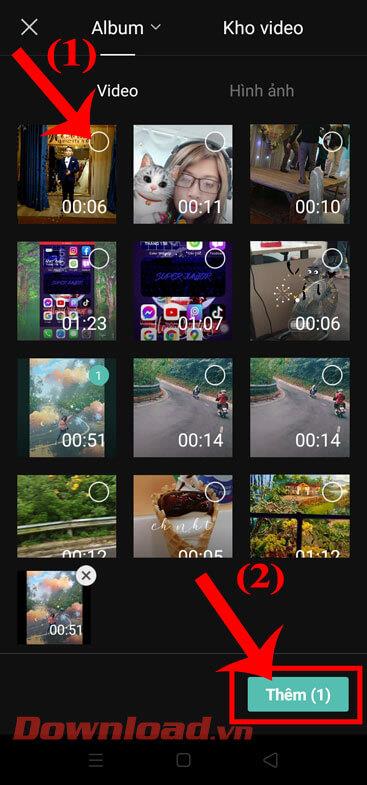
Krok 3: V rozhraní pro úpravy videa klepněte na Rychlost v dolní části obrazovky.
Krok 4: V sekci Rychlost budou mít uživatelé na výběr ze 2 režimů rychlého a pomalého nastavení videa :
- Normální režim: Mění rychlost videa při určitém indexu a nastavuje se od začátku do konce videa.
- Režim ohybu: Tato funkce poskytne uživatelům nástroj, který jim pomůže upravit rychlost nebo rychlost každého segmentu videa.
Krok 5: Upravte rychlost videa a poté kliknutím na tlačítko Přehrát zobrazíte náhled.

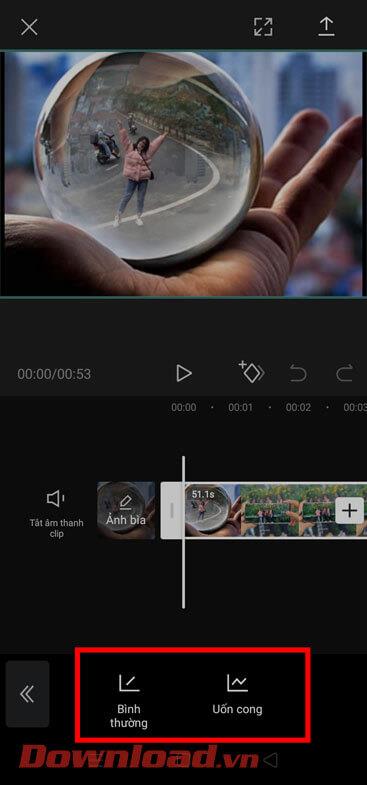
Krok 6: Po změně rychlosti videa klikněte na ikonu zaškrtnutí v pravém dolním rohu obrazovky.
Krok 7: Chcete-li uložit upravené video, klepněte na ikonu šipky nahoru v pravém horním rohu obrazovky.
Krok 8: Nastavte rozlišení videa a poměr stran a poté klikněte na tlačítko Exportovat .

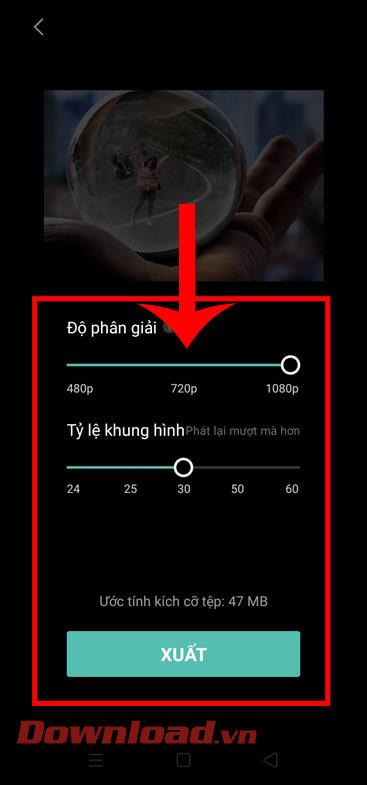
Přeji vám úspěch!
![[VYRIEŠENÉ] „Tomuto vydavateľovi bolo zablokované spustenie softvéru na vašom počítači“ v systéme Windows 10 [VYRIEŠENÉ] „Tomuto vydavateľovi bolo zablokované spustenie softvéru na vašom počítači“ v systéme Windows 10](https://img2.luckytemplates.com/resources1/images2/image-2750-0408150428174.jpg)

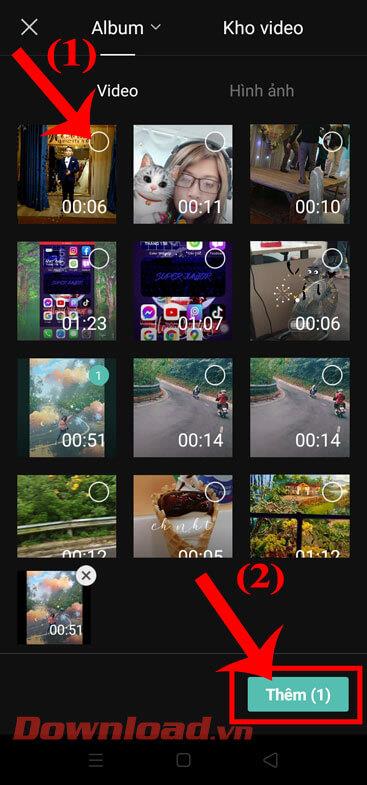

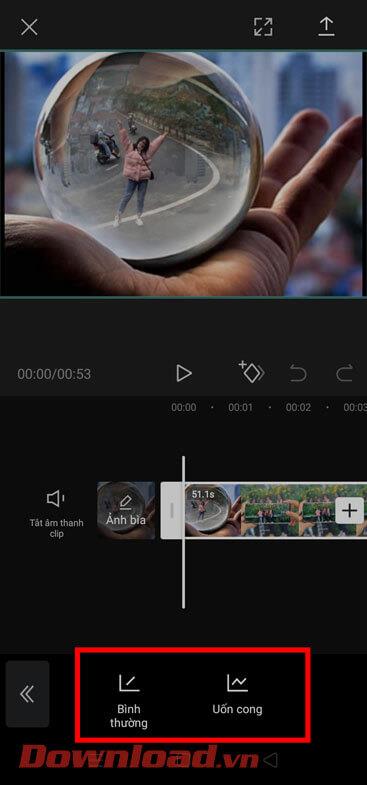

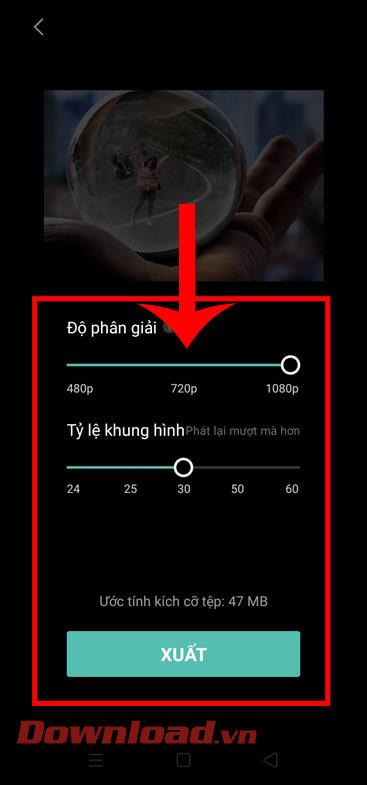

![[OPRAVENÉ] Kód chyby 0x80070035 Sieťová cesta sa nenašla v systéme Windows 10 [OPRAVENÉ] Kód chyby 0x80070035 Sieťová cesta sa nenašla v systéme Windows 10](https://img2.luckytemplates.com/resources1/images2/image-1095-0408150631485.png)






![Chyba 1058: Službu nelze spustit Windows 10 [VYŘEŠENO] Chyba 1058: Službu nelze spustit Windows 10 [VYŘEŠENO]](https://img2.luckytemplates.com/resources1/images2/image-3772-0408151015489.png)